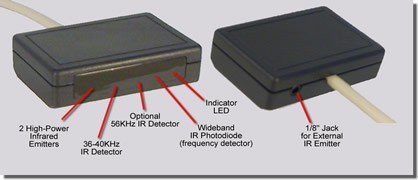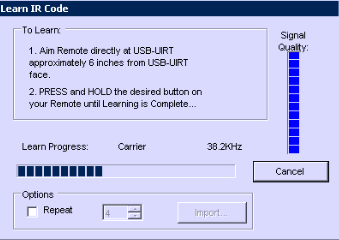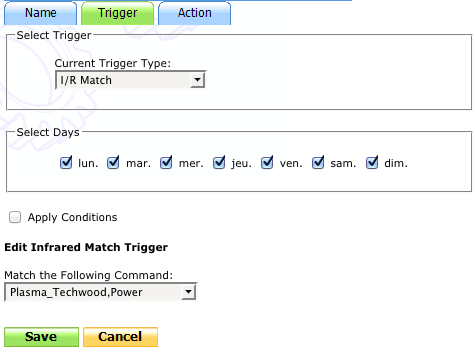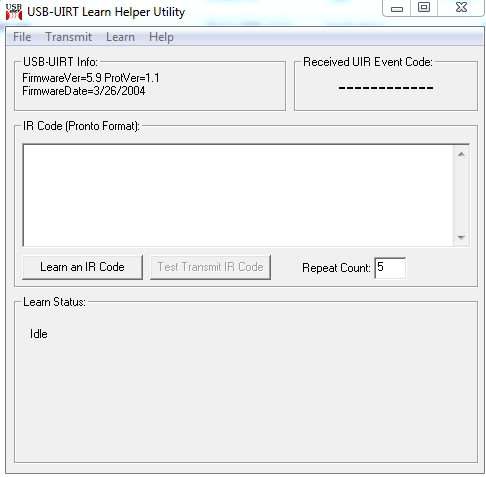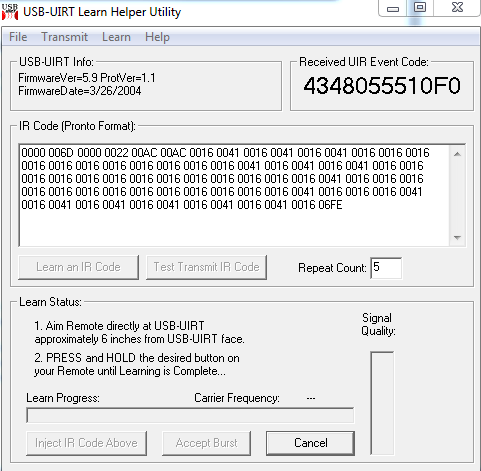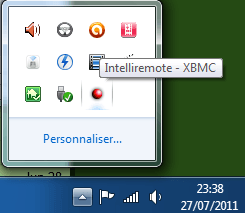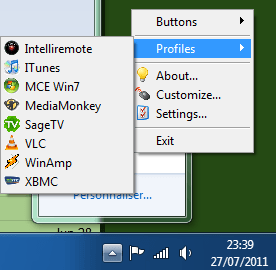Bien que les systèmes multimédias récents utilisent de plus en plus la technologie Radio Fréquence, principalement pour s’affranchir des contraintes de «pointage de signal» de nos télécommandes «d’antan», il n’en reste pas moins que la majorité des systèmes que nous possédons utilisent la technologie InfraRouge.
Le contrôleur USBUIRT permet d’émettre et recevoir des signaux IR aussi bien depuis un ordinateur que depuis d'autres appareils, comme par exemple le serveur Zwave Vera.
I. Introduction
Dans ce test, nous allons voir quelles utilisations peuvent-être faites du contrôleur USBUIRT. Le test abordera la connexion du contrôleur à la Vera, son utilisation sous Homeseer, ainsi que le contrôle des Medias Center tels que Seven Media Center ou XBMC.
II. Caractéristiques du contrôleur
IR Reception
- 34-40KHz Frequency Range
- *56KHz IR Receiver Add-On Option*
- UIR-compatible Receiver Mode
- >8 Meter Sensitivity
- IR Wavelength Filtered
- USB Wake-from-Standby Capability
- Built-in wideband IR detector for accurate Learning, including carrier frequency.
- USB Wake-from-Standby Capability
IR Transmission
- 20-60KHz Frequency Range
- Two (2) built-in High-Power Emitters
- 1/8″ Mini-Jack for External Emitters
- UIRT-compatible Struct and Raw modes
- Extended-length code support in hardware (up to 96burst-pairs)
- Max-length burst code support in driver (up to 2048 burst-pairs)
USB Interface
- Fully Plug-and-Play
- Driver Support for Win98, WinME, Win2K, and WinXP
- USB-powered
III. Contrôle infrarouge sous Homeseer (ajout par Cédric)
L'Usb Uirt est sans doute l'un des controleurs IR les plus utilisés avec Homeseer. Ce dernier possède en effet un plugin gratuit permettant d'utiliser l'Usb Uirt aussi bien en émission qu'en réception:
Il faudra tout d'abord installer les drivers de l'UsbUirt disponibles sur le site officiel, puis ensuite installer le plugin Homeseer et l'activer:
Enfin, pour faciliter l'utilisation, dans les paramètres de Homeseer, onglet Website, nous allons activer l'affichage de la page des controles IR:
Nous pouvons maintenant nous rendre sur cette nouvelle page, et ajouter un à un tous les contrôles IR que nous souhaitons:
On donne un nom à l'appareil, puis un à la commande. Ensuite, on apprend la commande à Homeseer en cliquant sur le bouton “Learn”. Une fenêtre apparait alors (sur le pc où est installé Homeseer, cela ne fonctionne par à distance):
Là, il n'y a plus qu'à positionner la télécommande en face de l'UsbUirt, puis appuyer sur la touche qu'on souhaite apprendre. Un message vient confirmer que la commande a bien été apprise. Cette commande peut maintenant être utilisée dans n'importe quel scénario. Ici, par exemple, je demande à allumer mon ampli Home Cinéma:
Grâce à ces commandes, il est très facile de faire des scénarios relativement complexes: par exemple, lors d'une détection de présence dans la salle Home Cinéma, allumer automatiquement le vidéo projecteur, baisser l'écran, allumer l'ampli HC, et le lecteur Bluray: il n'y a plus qu'à sélectionner le film :p
Mais ce plugin permet également d'utiliser l'Usb Uirt en tant que récepteur: vous pointez n'importe quelle télécommande vers l'Usb Uirt, vous appuyez sur une touche (préalablement apprise à Homeseer, bien sûr), et cela déclenche une action dans Homeseer (la fermeture des volets si vous voulez !). Il faut pour cela utiliser les commandes IR dans la partie “Trigger” de la création d'events:
Ici, j'utilise une vieille télécommande. La touche “Power” de cette télécommande peut me permettre de lancer un scénario (allumage des lumières, etc…).
Comme on le voit, avec l'Usb Uirt et ce plugin, Homeseer peut contrôler n'importe quel appareil IR (TV, Media Center, mais aussi climatiseur, etc…)
IV. Le contrôle de vos équipements depuis la Vera
N’ayant pas réussi à faire fonctionner les plugins de contrôles IR sur la Vera («Erreur de téléchargement des plugins, nouvel essai dans 10minutes»), j’ai dû contourner le système avec la mise en place de scènes et scripts lua. Pas d’inquiétude, il n’y a rien de bien méchant !
Pour commencer, il faut récupérer les codes Pronto pour chaque signal IR à apprendre à la Vera (l’opération est fastidieuse je vous l’accorde). Pour se faire il faut télécharger l’application LRNHelper, installer les drivers de l’USBUIRT et brancher l’USBUIRT sur votre PC (pensez à désactiver votre Anti-virus si les drivers ne veulent pas s’installer).
Une fois cette étape terminée, l’application se présente comme ceci :
Pour apprendre un signal IR, il faut cliquer sur le bouton « Learn an IR Code », puis pointer votre télécommande vers l’USBUIRT et appuyer 5 secondes sur la commande IR à enregistrer (la barre bleue doit se remplir entièrement. Avec mon Harmony, la barre ne se remplissait qu’à moitié et en cliquant sur le bouton « Accept Burst », cela fonctionnait quand même. A tester donc). Le code Pronto recherché apparaît dans le cadre supérieur, comme sur l’image suivante :
Nous avons enfin le code IR recherché ! Il faut répéter l’opération pour tous les codes IR désirés. Personnellement, je me suis constitué un tableau de correspondance dans Word…
La suite se déroule côté Vera cette fois ci. Il faut connecter l’USBUIRT sur la Vera, et recharger le Dashboard pour que l’USBUIRT soit reconnu. Il faut ensuite récupérer son ID. Pour cela, il faut cliquer sur le bouton ajouter un module
et sélectionner l’émetteur USBUIRT.
On trouve alors ici son ID, le 12 dans mon cas. On peut quitter la fenêtre ouverture sans valider une fois l’ID récupéré.
Toujours côté Vera, l’opération consiste à créer une scène par commande IR, ou suites de commandes IR selon ce qui est recherché (reproduction parfaite d’un bouton, ou une activité dans le même esprit que pour les Logitech Harmony). Afin d’organiser correctement mon Dashboard sur la Vera, j’ai créé une section « Multimédia » dans laquelle viennent des pièces qui sont en fait des appareils (TV etc.), et dans chaque pièce plusieurs scènes qui correspondent aux boutons de ma télécommande. En pratique, j’ai donc cela :
Passons à la configuration d’une scène. Il suffit de créer une scène et y coller ce code Lua dans l’onglet spécifique à l’écriture de scripts :
luup.call_action(“urn:micasaverde-com:serviceId:IrTransmitter1″,”SendProntoCode”,{ProntoCode=”0000 0069 0000 0010 005F 0018 0018 0018 0030 0018 0030 0018 0030 0018 0030 0018 0018 0018 0018 0018 0018 0019 0018 0018 0018 0018 0018 0018 0030 0018 0030 0018 0018 0018 0018 033C”}, 12)
On recopie dans le champ « ProntoCode » le code Pronto récupéré précédemment selon la commande IR désirée. Le dernier nombre correspond à l’ID de l’USBUIRT (le 12 dans mon cas, souvenez-vous).
On sauvegarde le code Lua, et on sauvegarde ensuite au niveau du Dashboard. On lance la scène et on admire le résultat !
N.B : on peut tout à fait envoyer plusieurs signaux IR dans la même scène, si l’on souhaite réaliser une activité par exemple.
Astuce : autant que possible, on récupérera des codes Pronto les plus précis possibles. Exemple : 2 codes pour allumer et éteindre un équipement, et non un code qui fait les 2 et switche selon l’état courant ! Idem pour les sources HDMI. Ce n’est malheureusement pas toujours possible, mais cela permet d’avoir un «pseudo retour d’état» de l’appareil (en cas d’utilisation avec d’autres télécommandes par exemple).
Ouf, c’est terminé ! Vous pouvez désormais piloter vos équipements IR depuis la Vera. Il ne reste plus qu’à choisir la télécommande de votre choix (iVera, SQ Remote etc.).
V. Le contrôle de vos équipements depuis un PC avec Intelliremote
L’USBUIRT permet également d’être utilisé en tant que récepteur IR, opération bien utile lorsque l’on veut contrôler son media player sur PC.
Au préalable, et avant de connecter en USB l’USBUIRT au PC, on installera ses drivers disponibles ici pour Windows Vista, Windows 7, 32 ou 64-bit ou là pour Windows XP, Windows 2K, Windows 98/ME.
Ensuite, rien de plus simple. Il suffit dans un premier temps de télécharger Intelliremote ici. C’est une version d’essai limitée en nombre de commandes IR programmées, mais qui nous permettra de juger de son efficacité dans un premier temps. Il vous faudra débourser 24$ pour la version complète.
Dans un premier temps donc, il faut installer le logiciel Intelliremote. Une fois lancé, vous avez cette interface :
On y retrouve la reconnaissance du driver de l’USBUIRT par Intelliremote en bas de la fenêtre.
Passons à la configuration de la télécommande. Pour mes tests, j’ai d’abord tenté la reconnaissance de celle-ci, que j’ai récupérée d’un vieux portable HP Pavillon, mais sans succès :
J’ai donc effectué la suite de mes tests avec celle-ci, parfaitement reconnue (celle de ma TV de salon) :
Je vous conseille donc de ne pas vous arrêter à la première télécommande si vous avez des problèmes de reconnaissance de signaux IR. Parfois, il vous faudra également appuyer 1 à 2 secondes pour que la commande IR passe correctement, je ne sais pas pourquoi (mais je n’ai eu ce souci qu’avec Girder, cela était peut-être dû à mon Harmony 885 que j’ai testée également).
Dirigeons nous ensuite dans l’onglet « Customize » :
Sur la gauche, nous retrouvons tous les systèmes pour lesquels les touches sont déjà pré-renseignées (MCE 7, XBMC etc.), ainsi qu’une section Intelliremote complètement personnalisable. Ce qu’il faut retenir, c’est qu’il n’est possible d’utiliser qu’un seul profil à la fois. Les profils sont interchangeables directement depuis la barre de menu, à partir de son icône Tray :
Passons à l’enregistrement d’une touche de la télécommande de test. On prend pour exemple la configuration du bouton correspondant à la fonction « Démarrer MCE ». On se rend dans la section MCE 7, sur la ligne « Start (Green button) », on clique sur « Learn Code », puis on appuie sur la touche désirée de la télécommande en prenant soin de la pointer vers l’USBUIRT. On valide ensuite le changement en cliquant sur « Apply Change ». La procédure est identique pour n’importe quel bouton pour n’importe quelle application. Il est même possible de déclencher un script de son choix depuis une touche.
Vous pouvez tester le bouton de votre télécommande, l’application MCE7 se lance !
Voilà, vous savez configurer votre télécommande pour contrôler depuis des transmissions IR vos applications Multimédia / Media Center favorites sur votre PC.
Je vous invite à vous balader dans le menu Connections également, car Intelliremote offre aussi la possibilité de contrôler vos équipements depuis des commandes http. On peut donc imaginer doubler les possibilités de contrôles de vos équipements, d’une part depuis une télécommande «classique» IR, ou par exemple d’un iBidule ou autre Smartphone avec des commandes http, voire même de les intégrer dans des scripts lua de la Vera ! Bref, les possibilités sont nombreuses !
VI. Le contrôle de vos équipements depuis un PC avec Girder
J’ai également réalisé quelques tests avec Girder 5 Standard. Il est téléchargeable lui aussi en version d’essai (30 jours gratuits). Par contre, il faudra compter 49,99$ pour la version complète. Je ne décrirai pas de manière aussi détaillée Girder que Intelliremote, pour la simple et bonne raison que je l’ai trouvé beaucoup plus compliqué à mettre en œuvre. L’interface est, mais ce n’est que mon avis, beaucoup moins intuitive que Intelliremote. De plus, Intelliremote répondait déjà à mes attentes.
Toutefois, pas de panique, il n’y a rien d’insurmontable. Il faudra juste penser à activer le driver USBUIRT dans les paramètres de l’application. Pour le reste, c’est plus ou moins la même démarche que pour Intelliremote.
VII. Conclusion
Pour conclure, je trouve ce contrôleur IR plutôt performant et réactif. Je l’utilise pour contrôler mon installation multimédia depuis la Vera. Les temps de réaction sont très courts, de l’ordre de la milliseconde chez moi.
Les avantages :
- C’est un émetteur et récepteur
- possibilité de contrôle de ses équipements IR depuis la Vera
- possibilité de contrôle de ses équipements IR depuis un PC
- Possibilité de rajouter une rallonge IR sur le boîtier
Les inconvénients :
- Ce n’est pas lié à l’USBUIRT en lui-même, mais il n’est pas possible de l’utiliser en tant que récepteur sur la Vera
- Intégration fastidieuse sur la Vera, mais parfaitement fonctionnelle
- Il faut compter minimum 24$ pour pouvoir tirer parti de ses capacités sur PC, dû à l’utilisation d’un logiciel tiers de configuration IR
Petite astuce: le serveur sur lequel est connecté l'UsbUirt n'est pas toujours proche des appareils IR à contrôler. Pour remédier à cela, il est possible d'utiliser des transmetteurs IR, comme par exemple les Powermid d'Ebode:
Chez moi, un récepteur est positionné devant la Vera et l'UsbUirt, et plusieurs transmetteurs sont positionnés devant le coin TV du salon, celui de la chambre, mais également devant le Roomba: de cette facon, la Vera est capable de contrôler chacun de ses équipements :D
Bref, l'Usb Uirt est un incontournable en domotique. Disponible pour 55€ chez notre partenaire Domadoo, par exemple, il serait dommage de passer à côté.